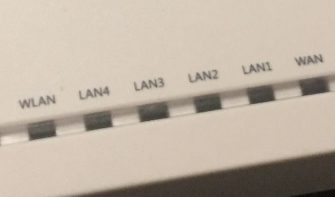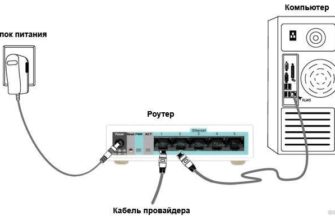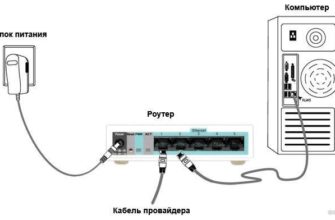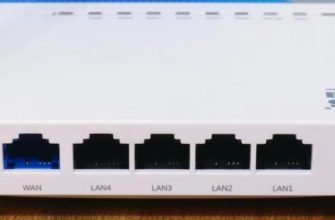Всем привет! Сегодня в статье мы поговорим о настройке роутера Netis WF2419E. На мой взгляд, настраивается немного сложнее, чем сам ТП-Линк и Д-Линк из-за большого количества пунктов в подробных настройках. Но бояться не стоит, сегодня я постараюсь рассказать об этом кратко и полно.
Как подключить интернет-центр
В первую очередь нам необходимо подключиться к сети устройства. Для этого убедитесь, что вы подключили его к розетке с помощью блока питания. Вход для блока питания находится с правой стороны. Далее клеим кабель от провайдера. В порт, отмеченный синим цветом. Остальные записи необходимы для подключения локальных устройств. Сюда можно подключить ноутбук, компьютер, телевизор, принтер или камеру видеонаблюдения.
Я буду использовать ноутбук для настройки и прямого подключения через кабель. Но вы также можете настроить с вашего телефона или планшета. Вам просто нужно подключиться к сети Wi-Fi роутера. Имя сети будет на листе бумаги, который обычно лепят под коробку. Также будет пароль по умолчанию (password).

ПРИМЕЧАНИЕ! Если пароль не подходит и вы ранее взяли его у друга или знакомого, вам необходимо сбросить его до заводских настроек. Для этого находим сзади кнопку «По умолчанию» и держим ее секунд 10, не больше.

После того, как вы подключились к устройству, вам нужно открыть любой доступный браузер и перейти по адресу: 192.168.1.1 или netis.cc. Просто убедитесь, что этот адрес находится в адресной строке, а не в строке поиска.
Быстрая настройка
В первую очередь вам необходимо выбрать язык в меню роутера Нетис, который будет для вас более удобным.
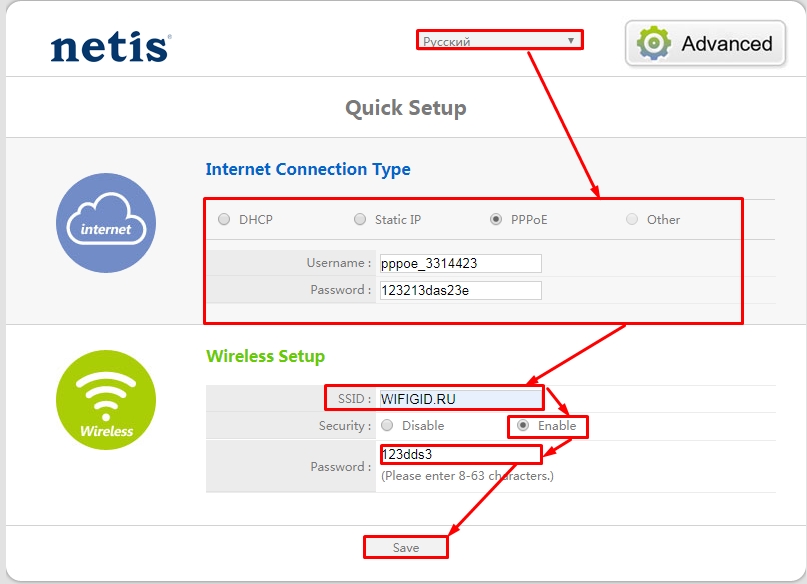
Теперь под разделом нужно выбрать тип подключения, который использует ваш провайдер. Эти данные должны быть в договоре интернет-оператора. Если данные не указаны, значит, используется «Динамический IP» (DHCP).
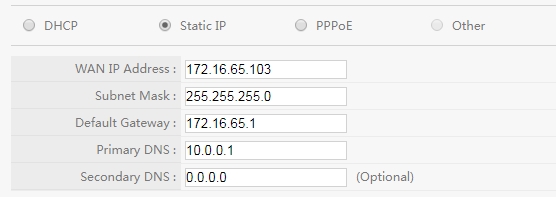
Статический IP — вам нужно будет ввести IP-адрес, маску, адрес шлюза и два DNS. Для соединения PPPoE достаточно указать имя пользователя и пароль. К сожалению, для подключений L2TP и PPTP вам потребуется перейти к подробным настройкам (следующая глава).
Ниже приведены данные для настройки WiFi-соединения. Сначала укажите имя беспроводной сети. Включите «Безопасность» и введите пароль. В конце нажмите «Сохранить».
Детальные настройки
Для настройки интернета заходим: «Сеть» — «WAN». Теперь нужно выбрать тип подключения. Есть настройки для PPTP и L2TP. При необходимости помимо IP-адреса, маски и шлюза введите имя пользователя и пароль. Как только введёте нужные настройки, не забудьте сохранить.
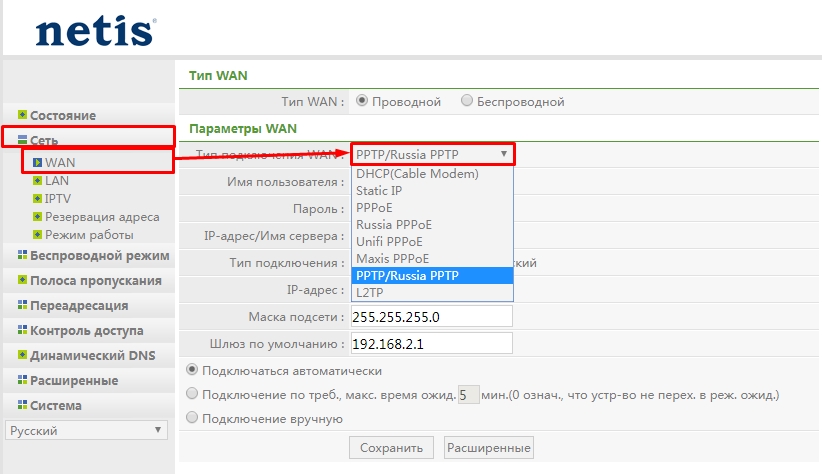
Если вы подключаетесь к Интернету с помощью технологии Wi-Fi, выберите «Тип WAN» как «Беспроводной». После этого введите название сети и укажите пароль. В конце нажмите «Сохранить».
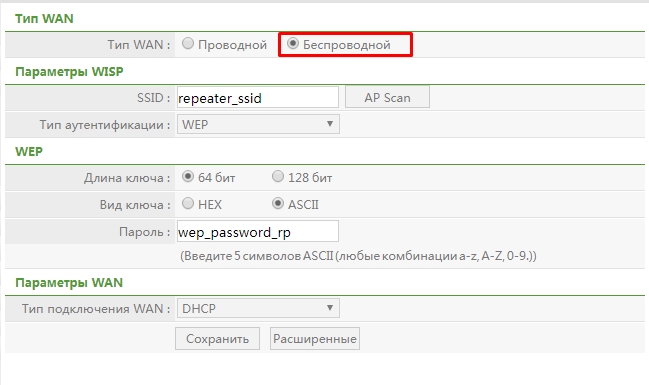
Для получения подробной информации о настройках Wi-Fi перейдите в «Беспроводной режим» — «Настройки Wi-Fi». Включаем сеть и ставим режим «Точка доступа». Я установил диапазон радиочастот на «802.11n», но если у вас более старые устройства, установите его на «802.11b+g+n». Введите имя сети, включите трансляцию SSID. Лучше выставить область «ЕС» и канал «Авто».
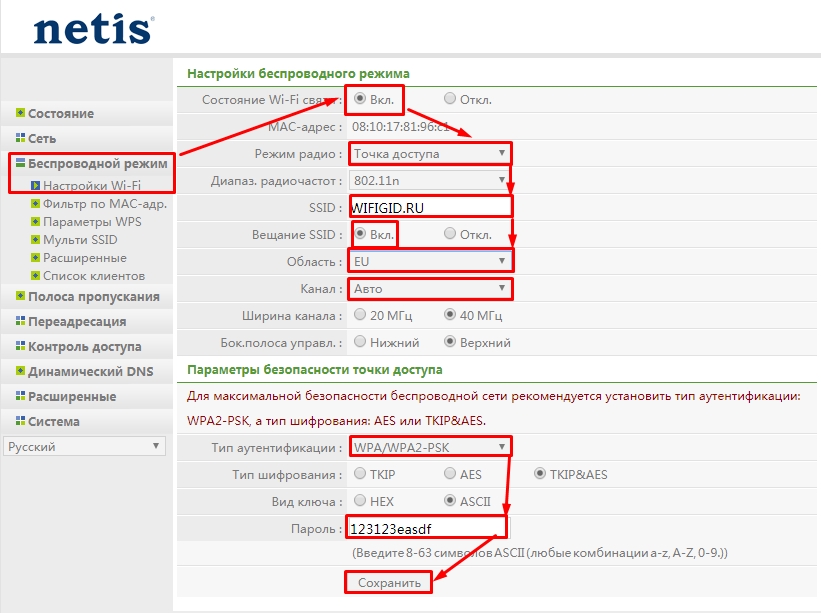
Для установки пароля «Тип аутентификации» устанавливается в режим «WPA/WPA2-PSK». Введите пароль и сохраните.
Также рекомендуется установить пароль на этот веб-интерфейс, чтобы никто не смог сломать ваши настройки. «Система» — «Пароль» — далее находим имя администратора и дважды вводим пароль. Нажмите «Сохранить».
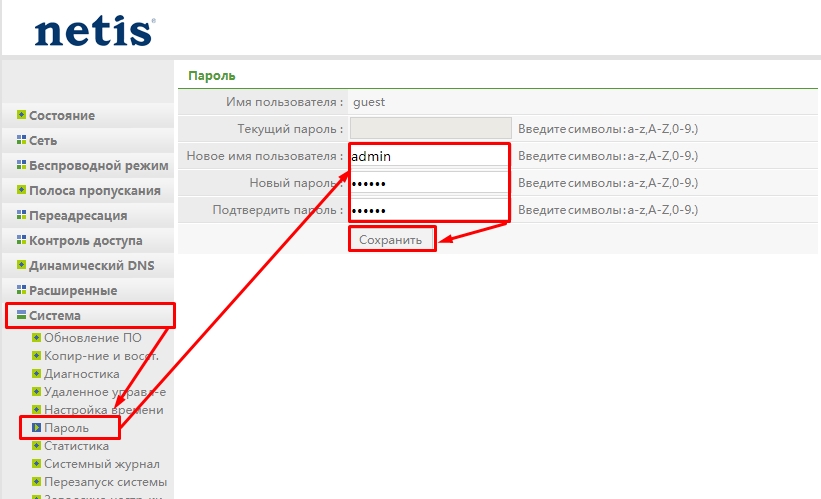
Помощь в конфигурации
Если у вас возникнут трудности или появится ошибка, напишите об этом в комментариях. Просто постарайтесь написать как можно подробнее, чтобы это точно могло вам помочь. Не надо писать что-то вроде: «Как настроить роутер Netis WF2419E?» — Статья написана именно для этой темы. Вы также можете написать дополнения или конструктивную критику.